Si tuviera que volver a Windows 10, no lo haría por ningún tesoro. ventanas 11 Es un sistema mucho mejor. Su interfaz se ve moderna y las funciones mejoran enormemente la experiencia del usuario. Sin embargo, recuerde ajustar la configuración principal de Windows 11 después de instalar el sistema.
Ver también: Aquí está el nuevo Microsoft Defender: una aplicación revolucionaria para casi todos los sistemas
Configuración de teclas de Windows 11
Usar una cuenta de Microsoft
En un sistema que posee y opera personalmente, tiene dos opciones para configurar una cuenta de usuario básica: Cuenta de Microsoft o cuenta local.
Las personas con menos experiencia definitivamente preferirán una cuenta local porque es algo que han estado usando durante décadas. No es necesario estar en línea en este caso, pero es una opción peor cuando se trata de seguridad.
El uso de una cuenta de Microsoft ofrece tres ventajas que no puede obtener con una cuenta local normal:
- Usted puede Habilitar la autenticación de dos factores y Windows Hello, que le permite iniciar sesión con un escáner de huellas dactilares o un escáner facial 3D.
- Usted puede Habilitar el cifrado del disco del sistemaIncluso con Windows 11 Home.
- Usted puede Restaura tus datosSi olvidó su contraseña usando las herramientas de recuperación de cuenta de Microsoft.
Además, si tiene una suscripción personal o familiar a Microsoft 365, obtiene acceso a las aplicaciones de Office y terabytes de almacenamiento en la nube. Por lo tanto, recomiendo encarecidamente configurar una cuenta de Microsoft. Las opciones básicas se pueden encontrar en la sección: Configuración > Cuentas > Tu información.
Ajuste la configuración de Windows Hello en Windows 11
La autenticación facial de Windows Hello apareció por primera vez en Windows 10. Es un mecanismo de verificación de identidad integrado en la plataforma biométrica de Windows (WBF) como un componente central de Microsoft llamado Windows Hello. La autenticación facial utiliza una cámara configurada específicamente para imágenes de infrarrojo cercano (IR) para autenticar y desbloquear dispositivos Windows. Windows Hello también es una opción para iniciar sesión con un escáner de huellas dactilares.
Sin embargo, hay una cosa a tener en cuenta. En ambos casos, el dispositivo debe tener el hardware adecuado. En el caso de escanear la cara, la computadora portátil debe tener una cámara y sensores infrarrojos. De lo contrario, Windows Hello no funcionará. En el caso de un escáner de huellas digitales, estos dispositivos deben estar en la computadora portátil (generalmente en el botón de encendido). También es posible adquirir accesorios adicionales para poder utilizar el escáner facial o de huellas dactilares.
Recomiendo Windows HolaPorque es una manera conveniente y excelente de mantener sus datos seguros. Estoy usando esta función en mi Razer Blade 15 y estoy contento con ella. Las opciones de Windows Hello se pueden encontrar en Configuración > Cuentas > Opciones de inicio de sesión.
limpieza de bloatware
¿Quién necesita aplicaciones innecesarias que nadie usará? Es mejor eliminarlo inmediatamente. Puede haber al menos algunos de estos tipos de programas. Según las preferencias del usuario, puede eliminar Instagram, la aplicación Xbox, juegos (como Solitaire) o Microsoft To Do. El usuario puede hacer esto desde el menú de inicio haciendo clic en «Todas las aplicaciones». O puede ir al Panel de control y a la sección Quitar programas.
Anclar carpetas al menú de inicio
El menú de inicio de Windows 11 se ha simplificado enormemente. En la parte superior hay una sección con iconos fijados y debajo hay un área de acceso directo para aplicaciones y documentos usados recientemente. En la parte inferior de la lista están tu foto de perfil y el botón de encendido. No todo el mundo sabe que en la configuración Se pueden agregar más botones útiles. De esta manera proporcionamos un fácil acceso a algunas carpetas comunes. Estos son los accesos directos equivalentes en la columna a la izquierda del menú Inicio de Windows 10.
Para agregarlos, vaya a Configuración > Personalización > Inicio > Carpetas.
Eliminar iconos de la placa del sistema
Finalmente, también es una buena idea limpiar los íconos de la barra de tareas. Algunos se pueden quitar fácilmente. Simplemente vaya a Configuración> Personalización> Barra de tareas y desactívelo desde el menú.
Fuente: zdnet

«Fanático de la música. Solucionador profesional de problemas. Lector. Galardonado ninja de la televisión».



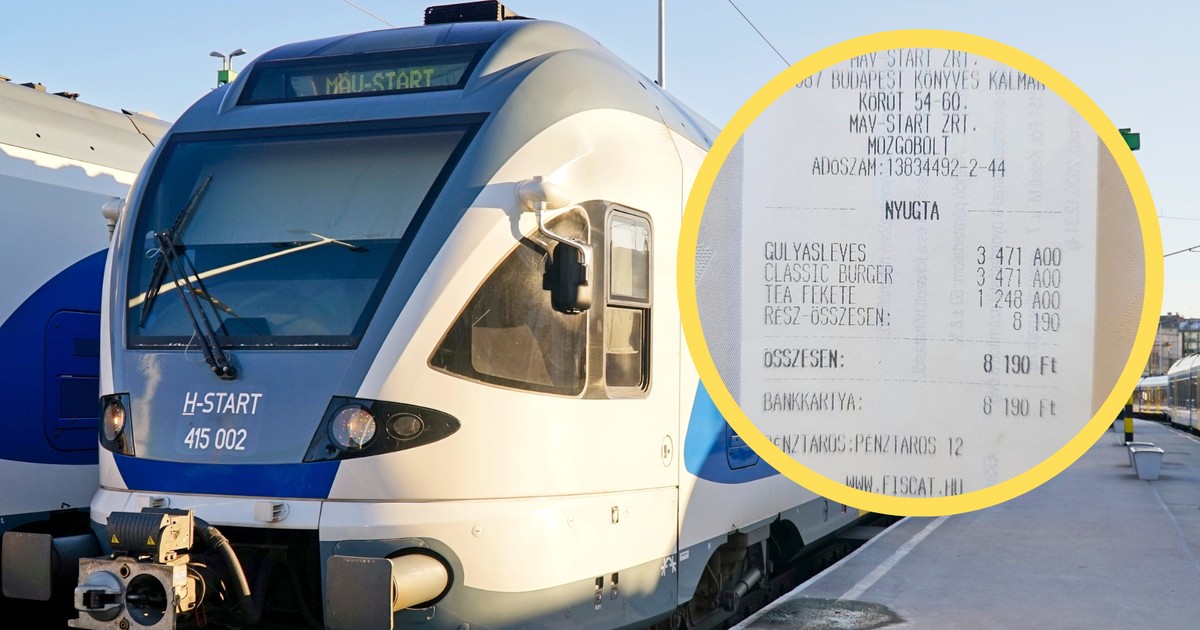

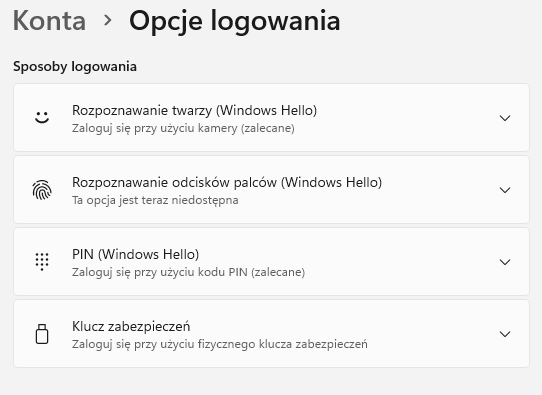

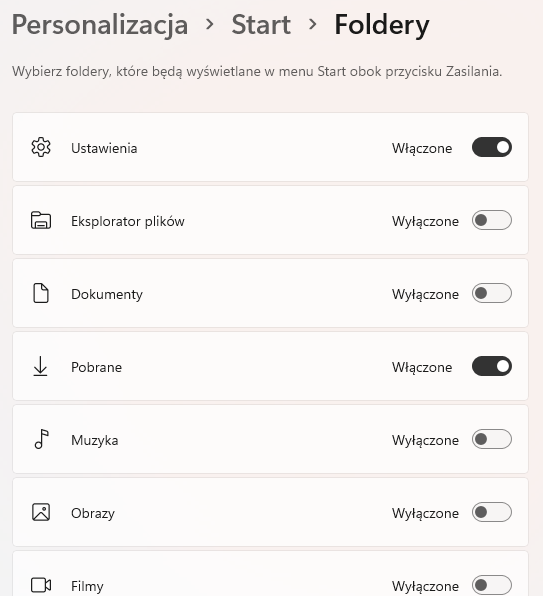
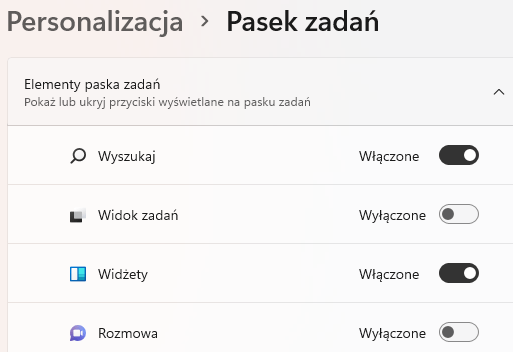
More Stories
Se dirigía a Varsovia en un portaaviones húngaro. Tiene reservas. «No lo recomiendo»
V Rising obtuvo la versión 1.0 y a un precio mucho mayor. Survival empezó a luchar por repetir el éxito hace dos años
Obtenga un vale Biedronka por valor de 600 PLN. La gente inteligente no gastará ni un centavo